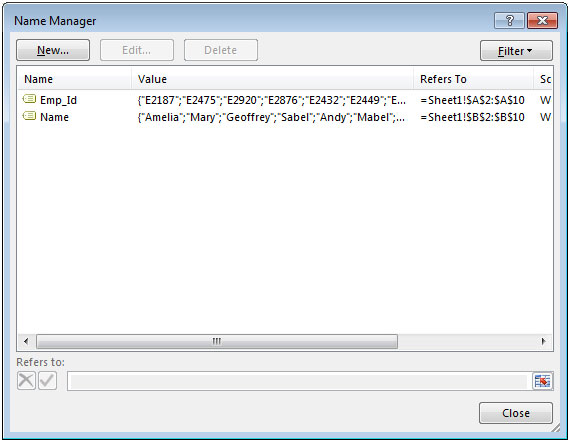Trovare ed eliminare indesiderati e Orphaned collegamenti in Microsoft Excel 2010
In questo articolo impareremo come trovare ed eliminare collegamenti indesiderati e orfani in Microsoft Excel 2010.
Mentre lavori su rapporti, modelli e dashboard, crei molti intervalli denominati e dopo pochi giorni desideri mantenere solo gli intervalli utilizzati in “Gestione denominata”.
I collegamenti vengono creati involontariamente copiando o spostando fogli contenenti un intervallo in Nomi definiti da una cartella di lavoro a un’altra. Quando si sposta o si copia un foglio selezionando la relativa scheda, è possibile creare collegamenti indesiderati nella nuova cartella di lavoro se il foglio copiato contiene Intervalli denominati.
I collegamenti interrotti vengono creati quando la posizione della cartella di lavoro precedente viene modificata sul disco rigido. Se si salva una cartella di lavoro collegata a un’altra cartella di lavoro e quindi si sposta o si copia la cartella di lavoro collegata in un’altra cartella sul disco rigido, la prima cartella di lavoro farà riferimento in modo errato alla posizione di riferimento originale.
Facciamo un esempio:
-
Abbiamo i dati dei dipendenti, Emp. ID, nome ed età rispettivamente nelle colonne A, B e C.
Per tenere traccia e rimuovere tutti gli intervalli che hai creato involontariamente (collegamenti indesiderati) in “Gestione nomi” *, devi seguire i passaggi seguenti:
Fare clic sulla barra multifunzione FORMULE Fare clic su Gestione nomi o premere il tasto di scelta rapida CTRL + F3
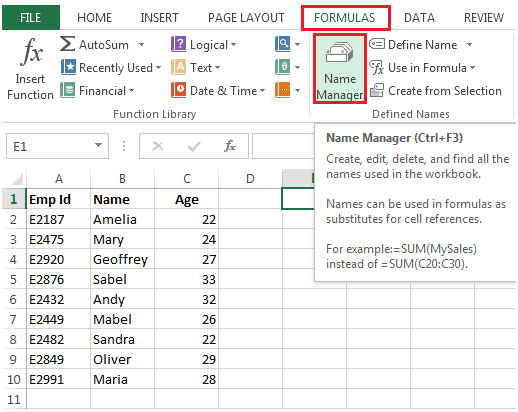
-
Apparirà la finestra di dialogo Name Manager
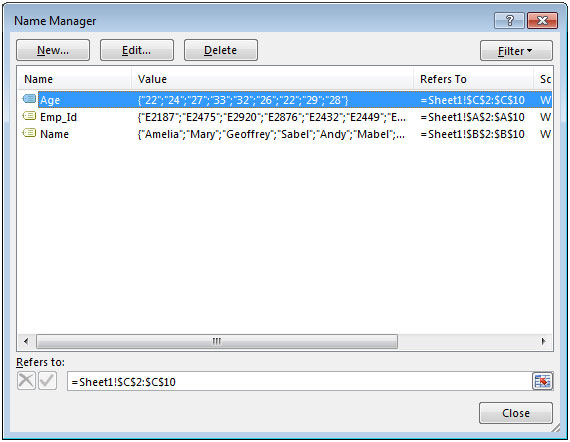
-
Vedrai 3 elenchi. Per tenere traccia degli intervalli denominati indesiderati. Segui i passaggi indicati di seguito:
Seleziona una cella vuota e premi F3, * e quindi fai clic su Paste List
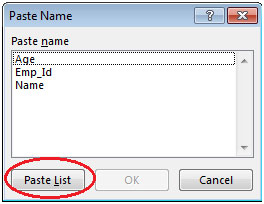
-
Sarai in grado di vedere tutti gli intervalli denominati con i nomi dei fogli e le celle collegate
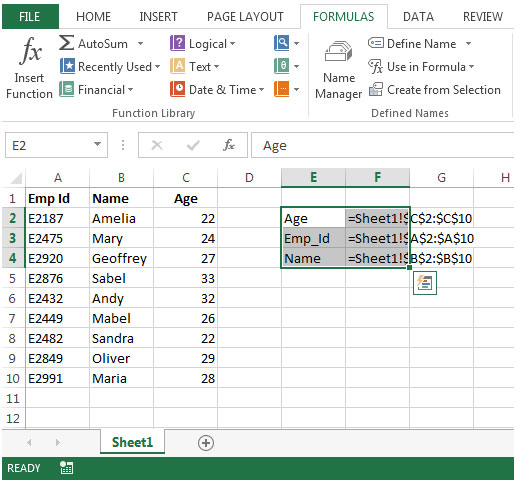
Per eliminare intervalli denominati indesiderati o inutili Fare clic su Gestione nomi o premere il tasto di scelta rapida CTRL + F3
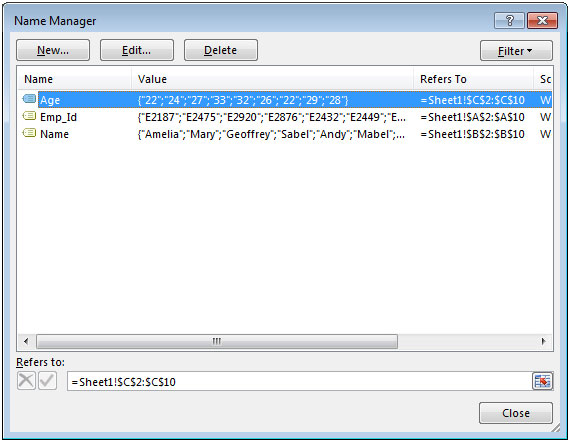
-
Fare clic sull’elenco per l’eliminazione e fare clic su Elimina. È possibile eliminare più elenchi contemporaneamente utilizzando i tasti MAIUSC e CTRL.
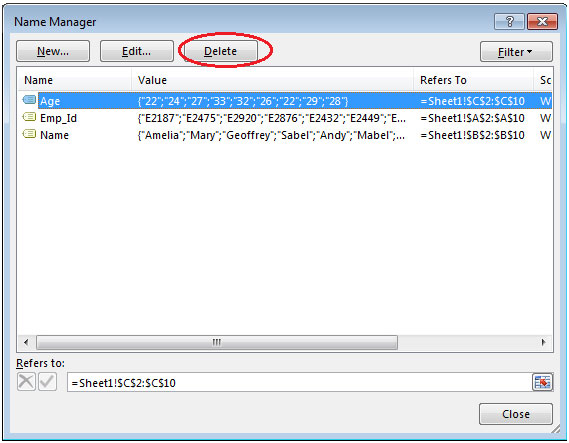
-
Excel farà apparire un messaggio: fare clic su OK per eliminare
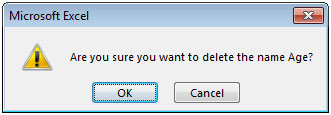
L’intervallo denominato verrà eliminato da Named Manager. * Fare riferimento all’immagine sottostante